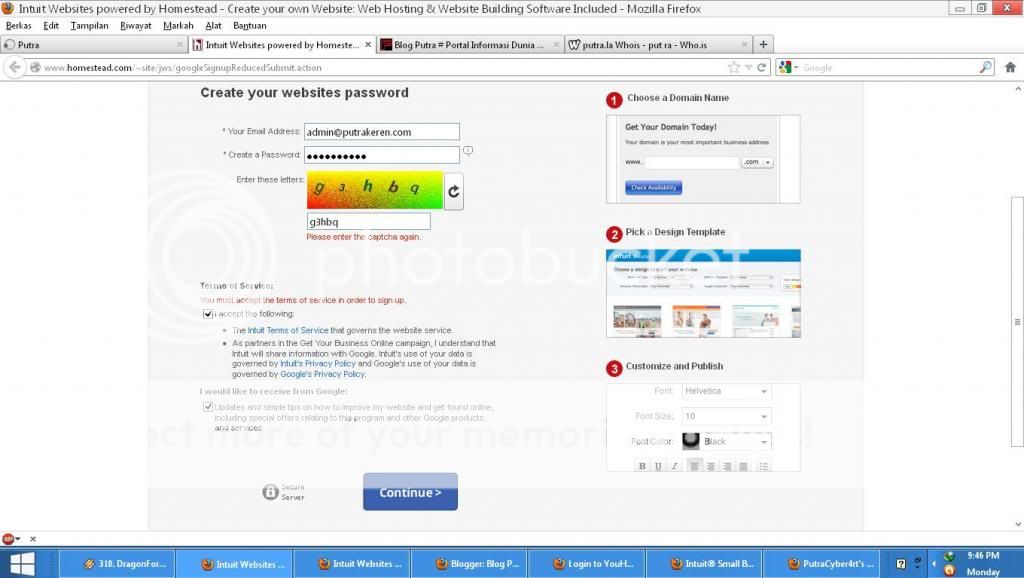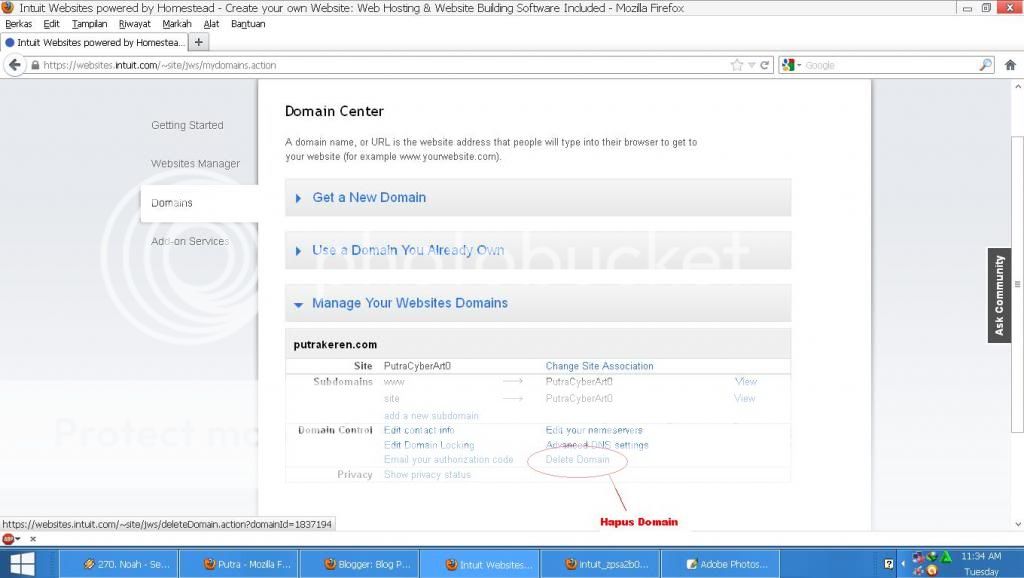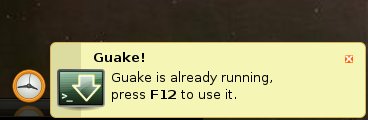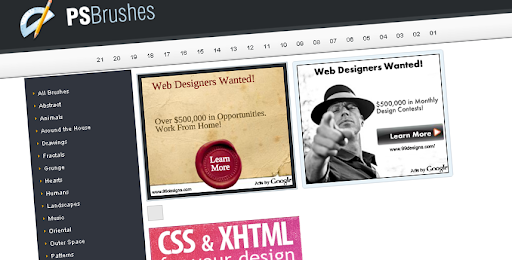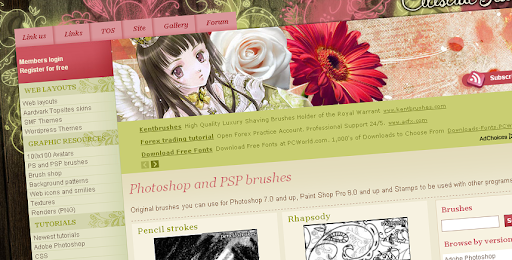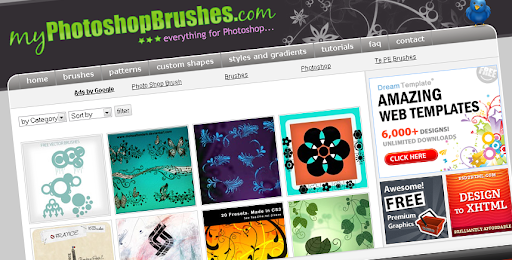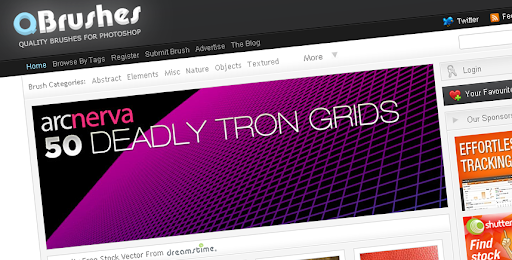Cara Cepat Agar rank Alexa Meningkat
Cara Cepat Agar rank Alexa Meningkat - Alexa rank adalah sistem ranking suatu situs, baik weblog maupun website, yang berdasarkan pada beberapa kriteria. Sistem ini dikawal oleh sebuah website bernama Alexa.com, yang merupakan salah satu anak perusahaan dari Amazon.com.
Tidak seperti Google, dimana pagerank dikalkulasikan dari baklink berkualitas, rank Alexa utamanya didasarkan pada jumlah traffic yang diterima oleh blog/website dengan periode tiga bulanan. Data diterima dari meta key yang telah tertanam di suatu website (seperti script Google Analytics atau MyBlogLog), dari toolbar Alexa, maupun dari sumber dan tool lain.
Berikut beberapa hal yang perlu kita ketahui mengenai Alexa Rank System:
1. Kalkulasi data didasarkan pada data history traffic dalam periode tiga bulanan.
2. Data utama berasal dari statistik Alexa Toolbar.
3. Semakin rendah angka yang diperoleh, semakin tinggi rank/peringkatnya.
4. Rank di-update setiap hari.
5. Terdapat pula angka capaian rank khusus oleh suatu blog/website di suatu negara.
6. Rank di atas 100.000 di anggap tidak memiliki reliabilitas.
Salah satu alasan untuk ikut dalam sistem rank Alexa adalah untuk melihat sejauh mana perkembangan blog dan kualitas trafficnya. Selain itu, beberapa situs juga menggunakan patokan Alexa rank untuk mengetahui bobot suatu blog. Misalnya reviewme.com, sebuah situs penghubung advertiser dan publisher dengan sistem paid per review-nya. Ada pula beberapa alasan lain misalnya sebagai kebanggaan atas capaian yang diperoleh atau sebagai tolok ukur berhasil tidaknya sebuah usaha peningkatan daya tarik suatu blog/website. Bagi saya pribadi, melihat peningkatan rank merupakan kesenangan tersendiri. Suatu ketika peringkat naik tajam, perlahan-lahan, lalu tiba-tiba merosot...gubrakkkkk!..Mendebarkan! Hahaha..... Yah, walhasil, berada di tingkat di atas satu jutaan mungkin tidak jadi masalah.
Namun bagi anda yang ingin peringkat/rank Alexa naik pesat, ada beberapa cara yg bisa dilakukan. Sebelumnya pastikan dahulu anda telah mendaftarkan blog di Alexa.
1. Seperti yang telah dibahas di atas, Alexa rank juga bergantung pada statistik Alexa Toolbar. Nah, siapa pengunjung yang paling sering mengunjungi blog anda? Tentu saja anda sendiri! Jadi, download dan install segera Alexa Toolbar di browser anda (tersedia versi untuk Mozilla Firefox, IE, dan Chrome). Kunjungi blog anda sesering mungkin dengan Alexa Toolbar yang aktif.
2. Jadikan blog sebagai homepage di browser. Sehingga ketika browser baru dibuka, window pertama langsung masuk ke blog anda.
3. Ajak dan minta semua kawan setia, saudara, bapak, ibu, pacar, aak, teteh, pembantu, atau siapa saja yang sering mengunjungi blog anda untuk menginstall Alexa Toolbar. Pikirkan cara mengajak atau merayunya.
4. Pasang salah satu widget Alexa. Meskipun Alexa tidak pernah menyebutkan bahwa widget ini berpengaruh pada statistik, namun menurut saya widget ini berpengaruh. Alasannya adalah setiap hari widget ini melakukan 'interaksi' update dengan sistem statistik Alexa. Hal ini menunjukkan adanya 'komunikasi' dan data yang terkirim dari blog ke Alexa. Jika ini benar, maka penggunaan widget ini justru lebih ampuh dari penggunaan Toolbar.
5. Meskipun yang terakhir, hal ini yang paling penting: Traffic. Karena statistik alexa berdasarkan traffic, maka pendongkrak rank terbesar tentu saja adalah traffic tersebut. Semakin besar traffic, semakin naik peringkat atau ranknya. Tentu saja jawaban agar traffic naik adalah:
a. Artikel yang berkualitas.
b. Konten yang tahan lama sehingga selalu up-to-date.
c. Original.
d. Dan tentu saja dapat di-indeks oleh search engine serta ter-indeks dengan cepat.